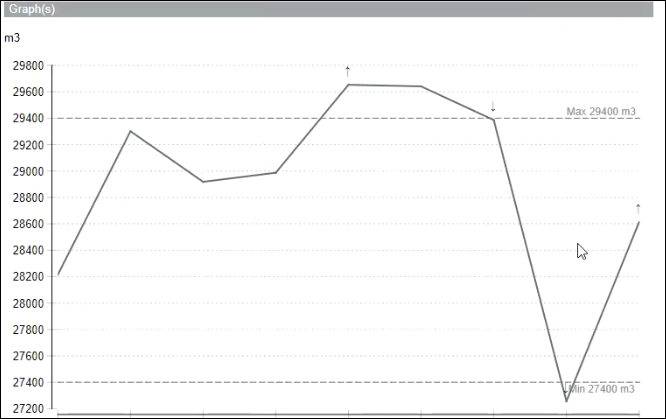Berechnung von Grenzlinien
Grenzlinien sind horizontale Linien, die den maximalen und minimalen Verbrauch in einem Diagramm anzeigen.
Die Grenzen werden basierend auf dem oberen Grenzwert und dem unteren Grenzwert im Dialogfeld Parameter oder basierend auf einer der folgenden Formeln berechnet:
- Differenz zwischen Minimum und Maximum geteilt durch 2 > 25% des Durchschnittswertes
- Differenz zwischen Minimum und Maximum geteilt durch 2 < 25% des Durchschnittswertes
Die Berechnung der Grenzen basiert ausserdem auf dem Diagrammtyp, der im Dialogfeld Parameter auf der Konfigurationsseite ausgewählt wurde.
Die folgenden Beispiele geben detaillierte Informationen über die Berechnung von Grenzlinien.
Beispiel 1:
Sie haben im Dialogfeld Parameter auf der Konfigurationsseite die folgenden Werte ausgewählt:
Name | Werte | Beschreibung |
Standarddiagrammtyp | Linie (Summe) | Anwendbar, wenn Sie Berichte zu Verbrauch und Verbrauchslandschaft erstellen. Wählen Sie für dieses Beispiel Linie (Summe). |
Standarddiagrammtyp (max. Leistung) | Linie | Nur anwendbar, wenn Sie den Bericht zu Verbrauch und maximaler Leistung erstellen. |
Übersichtstabelle im Bericht anzeigen |
| Zeigt die Übersichtstabelle an, die Informationen über den minimalen, maximalen und durchschnittlichen Verbrauch in den Berichten enthält. |
Aufwärts- und Abwärtspfeil im Diagramm anzeigen |
| Kennzeichnet steigende oder fallende Werte im Diagramm durch Auf- und Abwärtspfeile. |
Standardanzeige von Grenzen im Diagramm | Linie | Linie: Zeigt die Grenzlinien als horizontale Linien im Diagramm an. |
Grenzanpassung für Reihen mit hoher Variation |
| Geben Sie einen numerischen Wert (zwischen 0 und 25) für Anpassung obere Grenzen (in %) und Anpassung untere Grenzen (in %) ein. |
Grenzanpassung für Reihen mit niedriger Variation |
| Geben Sie einen numerischen Wert (zwischen 0 und 5) für Anpassung obere Grenzen (in %) und Anpassung untere Grenzen (in %) ein. |
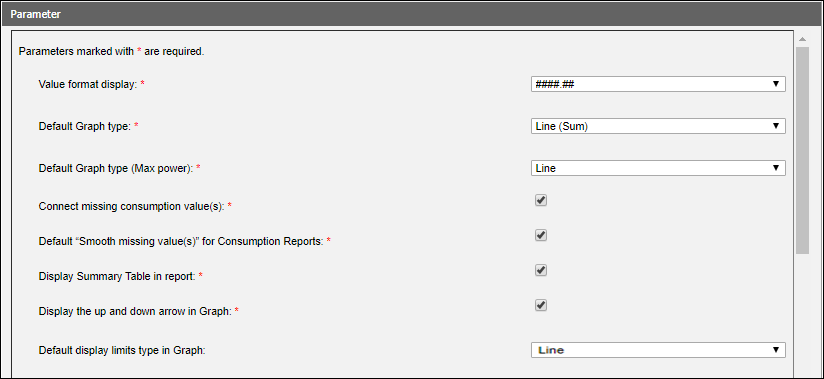
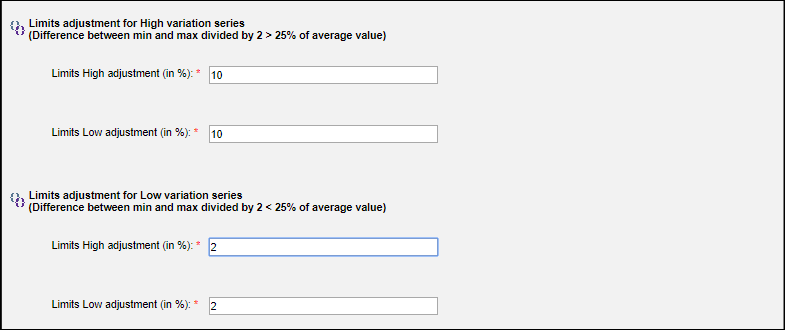
Sie erstellen einen Verbrauchsbericht, indem Sie einen Aggregatorordner (z. B. Etage1) im System Browser auswählen. Wählen Sie im Dialogfeld Parameter die Option Nullwert für die Felder Oberer Grenzwert und Unterer Grenzwert. Behalten Sie den Standardwert unter Grenzen im Diagramm anzeigen bei. Sie können den Wert in Bereich ändern, wenn Sie die Grenzlinien als Bereich anzeigen möchten.
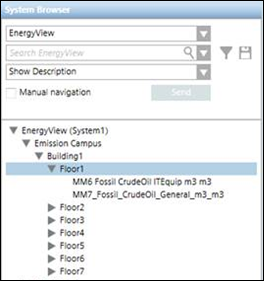
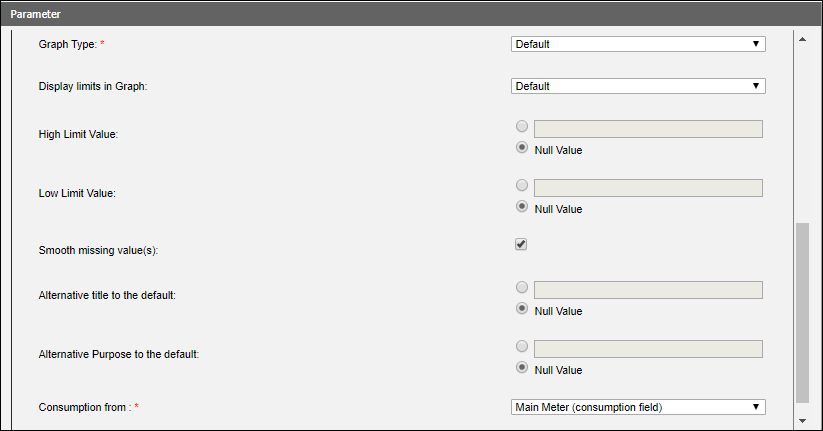
Da als Standarddiagrammtyp die Option Linie (Summe) ausgewählt wurde, wird in der Übersichtstabelle die Summe der minimalen, maximalen und durchschnittlichen Verbrauchswerte an den Zählern unterhalb des Aggregatorordners angezeigt.
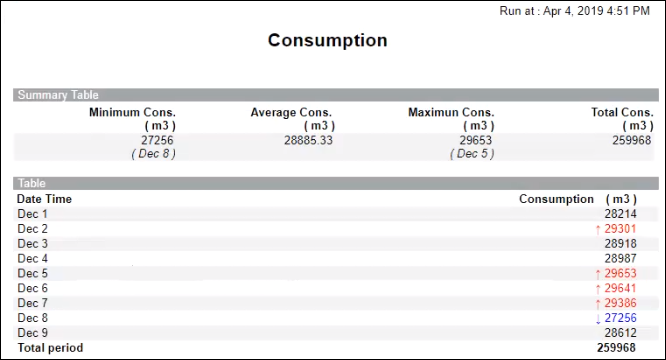
In der Berichtstabelle werden Verbrauchswerte oberhalb der oberen Grenzlinie durch einen roten Pfeil und Werte unterhalb der unteren Grenzlinie durch einen blauen Pfeil dargestellt.
Betrachten wir nun, wie die Grenzlinien berechnet und im Diagramm angezeigt werden.
Maximaler Verbrauch |
| 29653 |
Minimaler Verbrauch |
| 27256 |
Durchschnittlicher Verbrauch |
| 28885 |
Differenz zwischen minimalem und maximalem Verbrauch (A) |
| 2397 |
A / 2 (B) | 2397 / 2 | 1198.5 |
Prozentsatz B ist der durchschnittlicher Verbrauch | 1198.5 * 100 / 28885 | 4,14% |
Da die prozentuale Differenz zwischen dem minimalen und dem maximalen Verbrauchswert weniger als 25 % des Durchschnittswerts beträgt, werden 2 % zum minimalen Verbrauchswert addiert und als untere Grenzlinie (27801,12) angezeigt, und es werden 2 % vom maximalen Verbrauchswert abgezogen und als obere Grenzlinie (29059,94) angezeigt. Das liegt daran, dass wir auf der Konfigurationsseite im Dialogfeld Parameter in den Feldern Anpassung obere Grenzen und Anpassung untere Grenzen jeweils 2 % angegeben haben. Das Diagramm mit den Grenzlinien sieht folgendermassen aus:
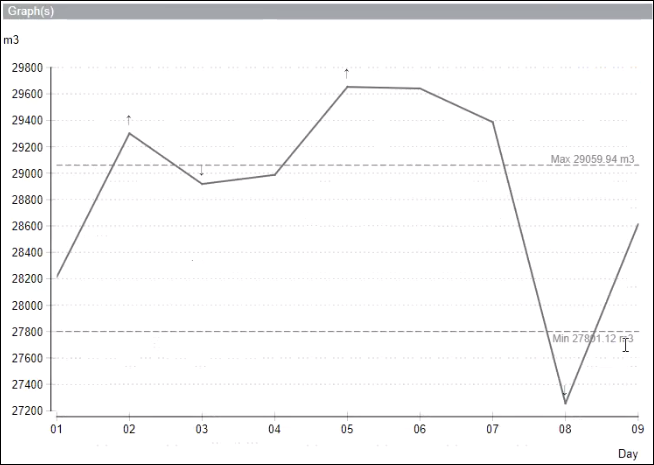
Beispiel 2:
In diesem Beispiel erstellen wir einen Verbrauchsbericht und wählen im Dialogfeld Parameter die Option Linie (Vergleich) als Standarddiagrammtyp. Die anderen Optionen sind die gleichen wie in Beispiel 1.
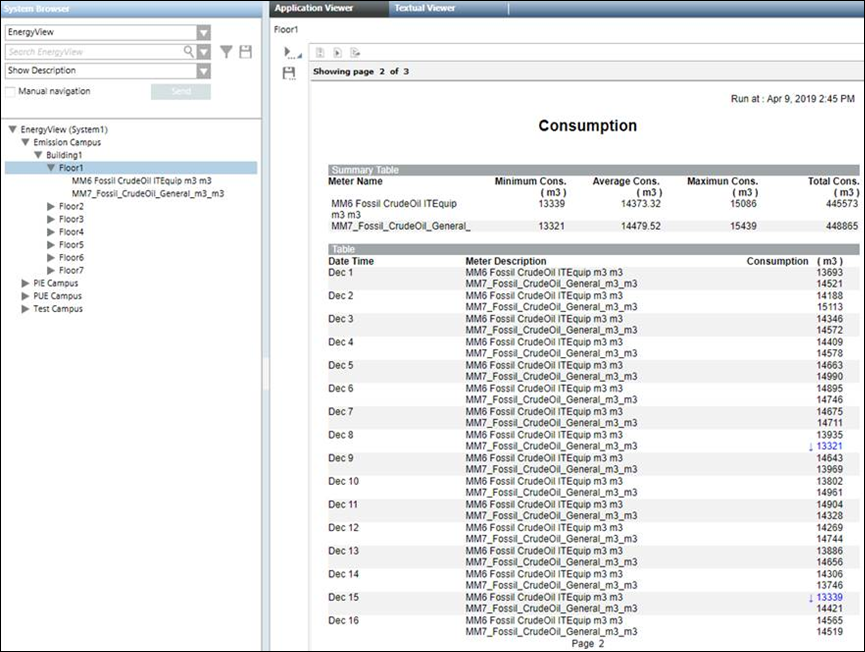
Vorausgesetzt, wir haben für den oberen Grenzwert und den unteren Grenzwert im Dialogfeld Parameter die Option Nullwert gewählt, erfolgt die Berechnung der oberen und unteren Grenzlinie wie folgt:
Maximaler Verbrauch | Im Falle von Linie (Vergleich) werden die maximalen Verbrauchswerte der angezeigten Zähler verglichen und der höchste Wert wird ausgewählt. In diesem Beispiel wird der maximale Verbrauch des Zählers MM7 verwendet, da er höher ist als der Verbrauch von MM6. | 15439 |
Minimaler Verbrauch | Im Falle von Linie (Vergleich) werden die minimalen Verbrauchswerte der angezeigten Zähler verglichen und der niedrigste Wert wird ausgewählt. In diesem Beispiel wird der minimale Verbrauch des Zählers MM7 verwendet, da er niedriger ist als der Verbrauch von MM6. | 13321 |
Durchschnittlicher Verbrauch | Der durchschnittliche Verbrauch eines beliebigen angezeigten Zählers kann verwendet werden. In diesem Beispiel verwenden wir den durchschnittlichen Verbrauch des Zählers MM6. | 14373.32 |
Differenz zwischen minimalem und maximalem Verbrauch (A) |
| 2118 |
A / 2 (B) | 2118 / 2 | 1059 |
Prozentsatz B ist der durchschnittlicher Verbrauch | 1059 * 100 / 14373,32 | 7,37% |
Da die prozentuale Differenz zwischen dem minimalen und dem maximalen Verbrauchswert weniger als 25 % des Durchschnittswerts beträgt, werden 2 % zum minimalen Verbrauchswert addiert und als untere Grenzlinie (13587,42) angezeigt, und es werden 2 % vom maximalen Verbrauchswert abgezogen und als obere Grenzlinie (15130,22) angezeigt.
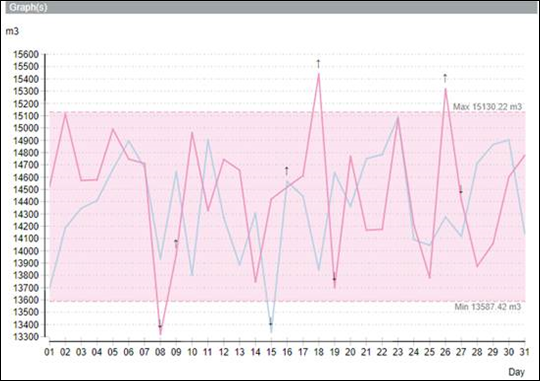

Hinweis:
Wenn nach der Berechnung des oberen und unteren Grenzwerts für die Grenzlinien der Wert des oberen Grenzwerts kleiner ist als der untere Grenzwert, werden diese Werte vertauscht und im Diagramm angezeigt. Wenn zum Beispiel für den oberen Grenzwert ein Wert von 65536 und für den unteren Grenzwert ein Wert von 68536 berechnet wird, dann wird 65536 als unterer Grenzwert und 68536 als oberer Grenzwert festgelegt und im Diagramm angezeigt.
Beispiel 3:
In diesem Beispiel erstellen wir einen Verbrauchsbericht und wählen im Dialogfeld Parameter die Option Balken als Standarddiagrammtyp. Die anderen Optionen sind die gleichen wie in Beispiel 1.
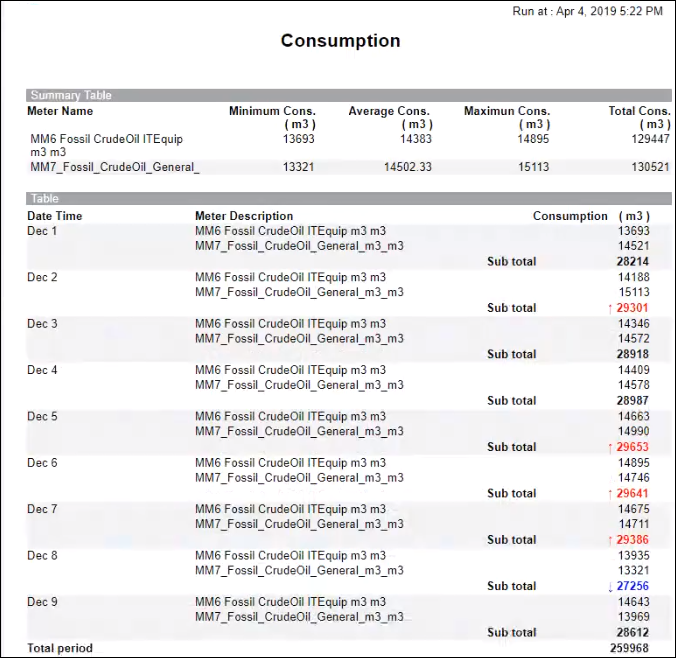
Vorausgesetzt, wir haben für den oberen Grenzwert und den unteren Grenzwert im Dialogfeld Parameter die Option Nullwert gewählt, erfolgt die Berechnung der oberen und unteren Grenzlinie wie folgt:
Maximaler Verbrauch | Summe des maximalen Verbrauchs an den Zählern unterhalb des Aggregatorordners. | 29653 |
Minimaler Verbrauch | Summe des minimalen Verbrauchs an den Zählern unterhalb des Aggregatorordners. | 27256 |
Durchschnittlicher Verbrauch | Durchschnittlicher Verbrauch an den Zählern unterhalb des Aggregatorordners. | 14383 |
Differenz zwischen minimalem und maximalem Verbrauch (A) |
| 2397 |
A / 2 (B) | 2397 / 2 | 1198.5 |
Prozentsatz B ist der durchschnittlicher Verbrauch | 1198.5 * 100 / 14383 | 8,33% |
Da die prozentuale Differenz zwischen dem minimalen und dem maximalen Verbrauchswert weniger als 25 % des Durchschnittswerts beträgt, werden 2 % zum minimalen Verbrauchswert addiert und als untere Grenzlinie (27801,12) angezeigt, und es werden 2 % vom maximalen Verbrauchswert abgezogen und als obere Grenzlinie (29059,94) angezeigt.
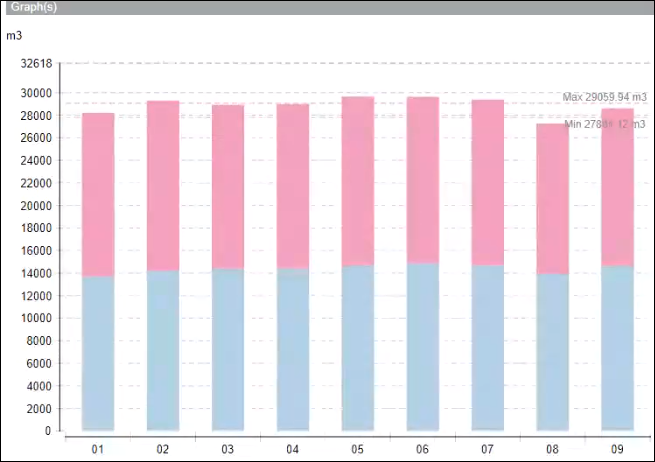
Beispiel 4:
In diesem Beispiel erstellen wir den Bericht, indem wir den oberen Grenzwert und den unteren Grenzwert im Dialogfeld Parameter angeben.
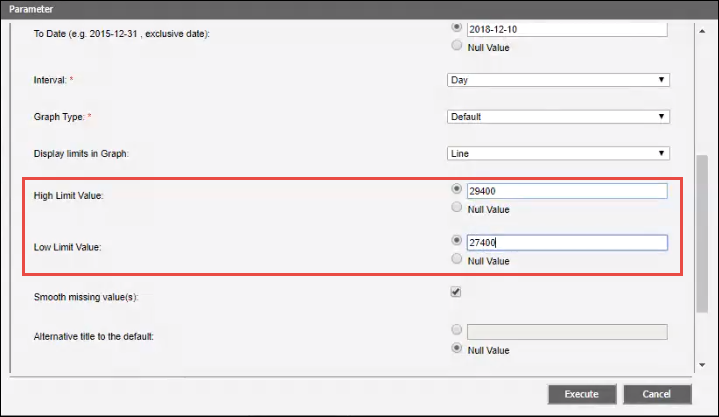
Da die Werte für den oberen und unteren Grenzwert direkt in das Dialogfeld Parameter eingegeben werden, werden die Grenzlinien direkt beim Ausführen des Berichts im Diagramm angezeigt und nicht wie in Beispiel 1 auf der Grundlage von Formeln berechnet.